
- •А.А. Голованов л.А.Нестерова Текстовый процессор Word 2007
- •Содержание:
- •1. Запуск текстового процессора
- •2. Подготовка к созданию текстового документа
- •Задание 1
- •3 . Набор и редактирование текста
- •Задание 2
- •4. Завершение работы с документом и текстовым процессором Word
- •5. Оформление текстового документа
- •Задание 3
- •6. Списки
- •Задание 4
- •7. Таблицы
- •Задание 5
- •8. Создание рисунков
- •9. Создание формул
- •10. Простейшие расчеты
- •9. Создание организационной диаграммы
- •Библиографический список
10. Простейшие расчеты
Составьте таблицу Ваших расходов за неделю и заполните ее:
Наименование |
Понедельник |
Вторник |
Среда |
Четверг |
Пятница |
Суббота |
Воскресенье |
Всего |
Хлеб |
20 |
15 |
25 |
20 |
15 |
25 |
30 |
150,00р. |
Молоко |
|
|
|
|
|
|
|
|
Мясо |
|
|
|
|
|
|
|
|
Колбаса |
|
|
|
|
|
|
|
|
Рыба |
|
|
|
|
|
|
|
|
Овощи |
|
|
|
|
|
|
|
|
Фрукты |
|
|
|
|
|
|
|
|
Всего |
|
|
|
|
|
|
|
|
Подсчитайте итоги по строкам и столбцам таблицы: по видам расходов, дням и за неделю.
Для этого нажмите кнопку Формула группы Данные. Для подсчета сумм воспользуйтесь функцией SUM(LEFT) (рис.22) – суммирование содержимого ячеек, находящихся слева от вычисляемой и SUM(ABOVE) – суммирование содержимого ячеек, находящихся сверху от вычисляемой.

Рис. 22. Диалоговое окно Формула
Вставьте заголовок таблицы: Таблица расходов.
Заголовок таблицы оформите средствами программы создания фигурных текстов Microsoft WordArt, например, так:

Для этого нажмите кнопку WordArt в группе Текст вкладки Вставка главного меню.
Оформите таблицу в выбранном Вами стиле.
На вкладке Конструктор и в группе Стили таблиц нажмите кнопку выбора стиля таблицы, в появившемся списке стилей выберите нужный стиль.
Сохраните документ в Вашей папке под именем Таблица расходов.
9. Создание организационной диаграммы
Создайте текстовый документ с организационной диаграммой (рис.23).
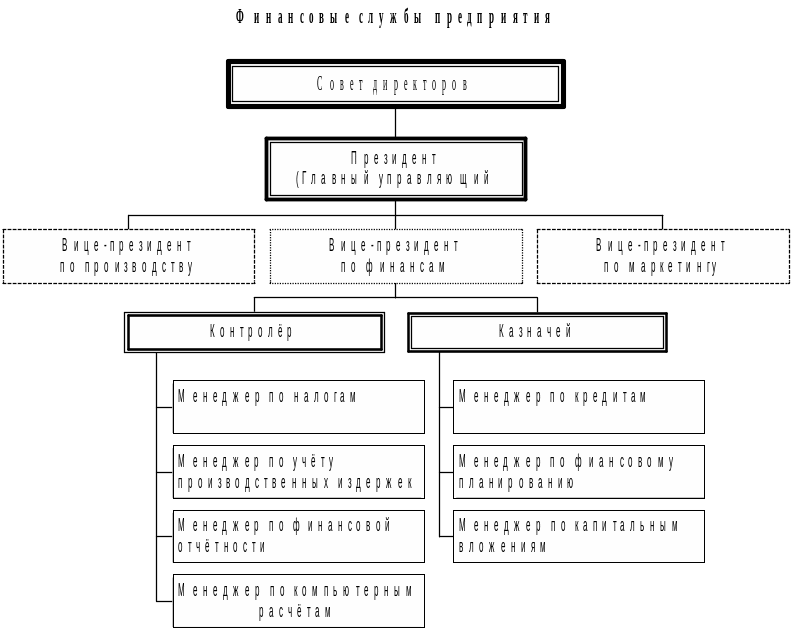
Рис. 23. Финансовые службы предприятия
Организационная диаграмма используется для графического представления управленческой структуры организации, например, иерархии подчиненности управленческого персонала.
Запустите текстовый редактор Microsoft Word.
Установите параметры абзаца: красная строка, интервал – 1.
Введите текстовую часть документа:
«В управлении финансовой деятельностью предприятия важную роль играют финансовые менеджеры. Финансовому менеджеру подчинены два функциональных менеджера: контролер и казначей. Четкого разграничения в работе контролера и казначея не существует, их должностные обязанности в разных компаниях различаются в зависимости от политики, проводимой ими, и персональных качеств.»
Организационная диаграмма используется для графического представления управленческой структуры организации, например, управляющих отделами или рядовых сотрудников компании.
Вставьте в документ организационную диаграмму.
Для вставки организационной диаграммы Нажмите кнопку SmartArt в группе Иллюстрации вкладки Вставка главного меню. Из появившейся библиотеки диаграмм выберите тип диаграммы (рис. 24).

Рис. 24. Диалоговое окно Библиотека диаграмм
В результате в документе появится макет диаграммы и панель инструментов Организационная диаграмма (рис.25).
Если Вас не устраивает вид диаграммы, предлагаемой по умолчанию, можно выбрать другое оформление.
Для
удаления лишней фигуры из диаграммы
выделите ее мышкой
 и нажмите кнопку Del
клавиатуры.
и нажмите кнопку Del
клавиатуры.
Для добавления новой фигуры щелкните мышкой существующую, которая расположена ближе всего к месту вставки новой фигуры.

Рис. 25. Вкладка Работа с организационными диаграммами
В группе Вставить выберите нужный элемент:
– Коллега – новая фигура помещается рядом с выделенной и соединяется с той же фигурой руководителя;
– Подчиненный – новая фигура помещается под выделенной и соединяется с ней;
– Помощник – новая фигура помещается под выделенной и соединяется с ней уступом.
Операцию вставки нового элемента диаграммы можно выполнить с помощью контекстного меню.
Вместо надписей Текст слайда введите нужный текст.
Оформите диаграмму понравившимся Вам стилем, воспользовавшись группой инструментов Стили.
Сохраните документ в Вашей папке.
